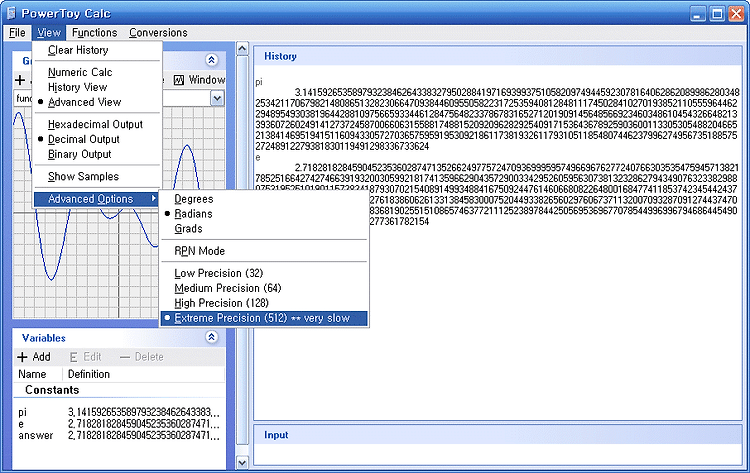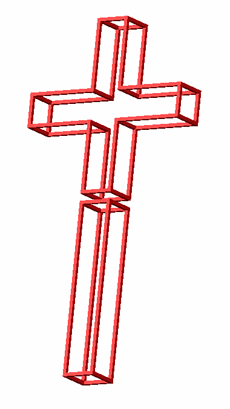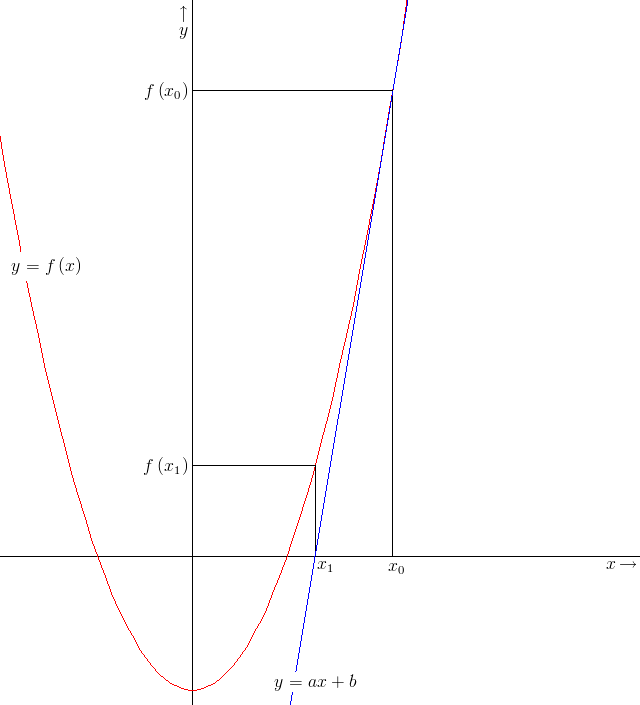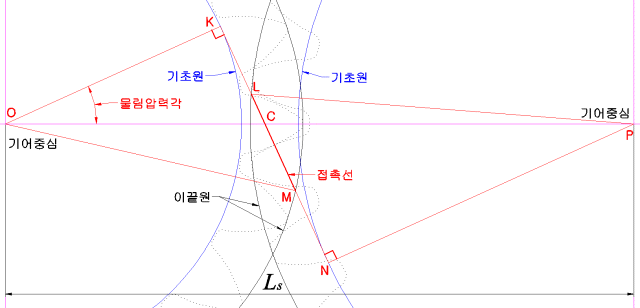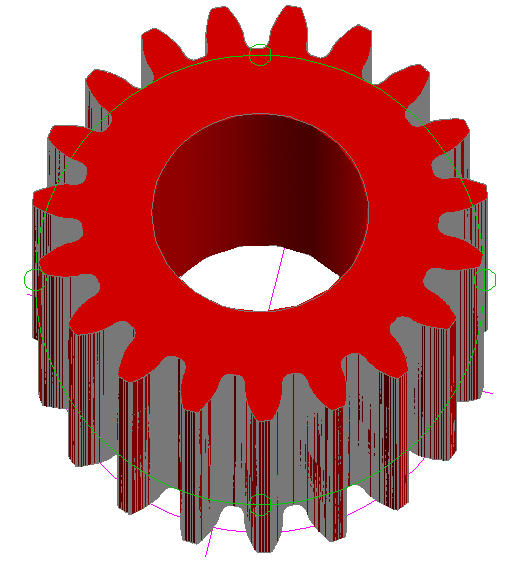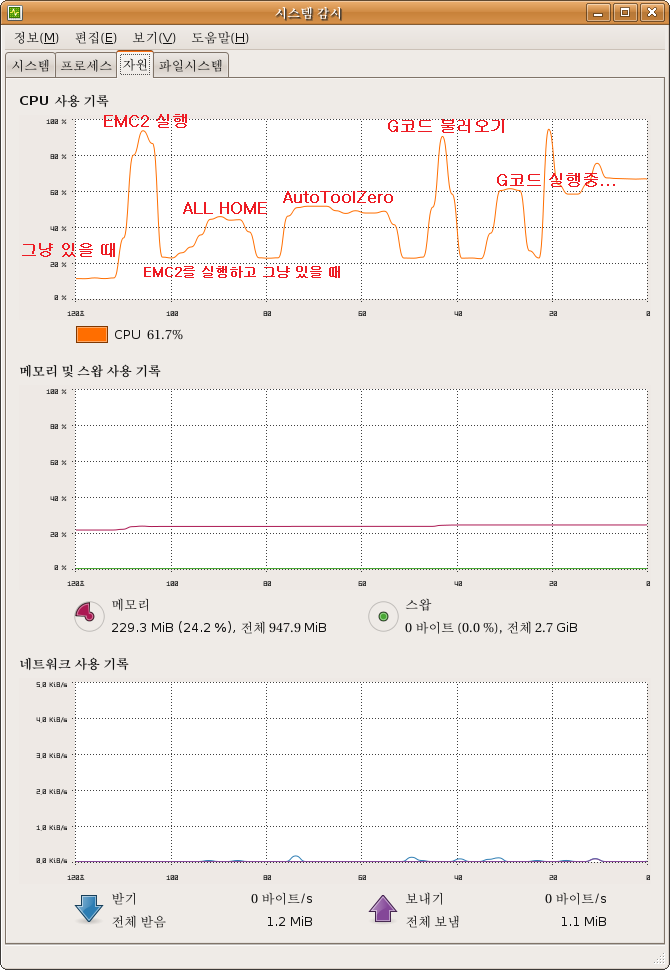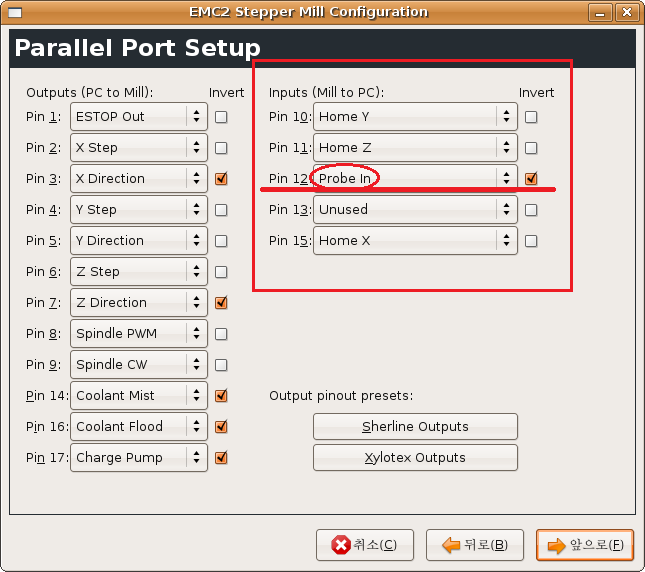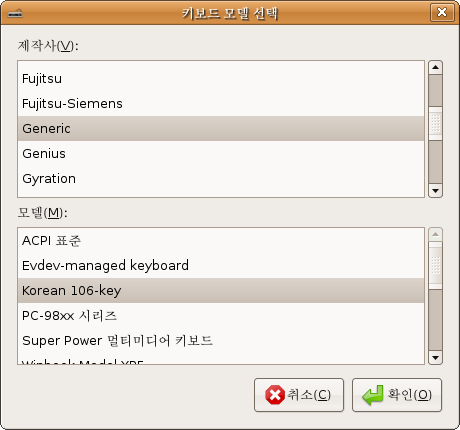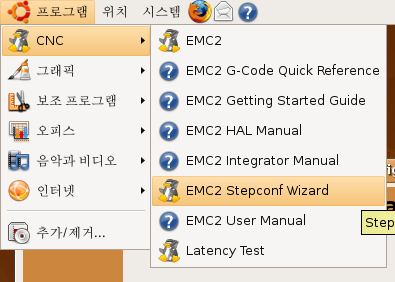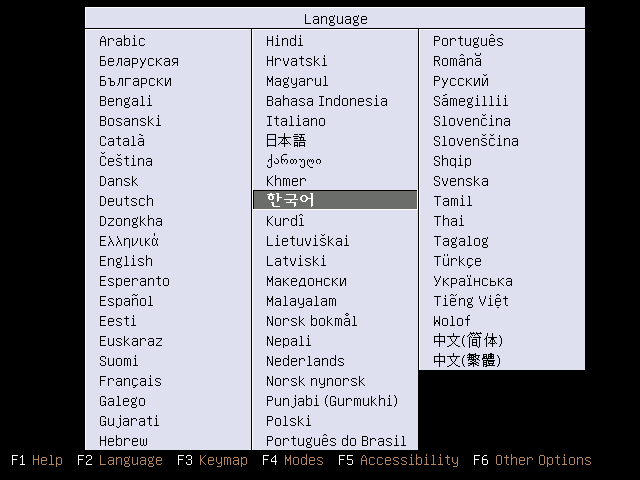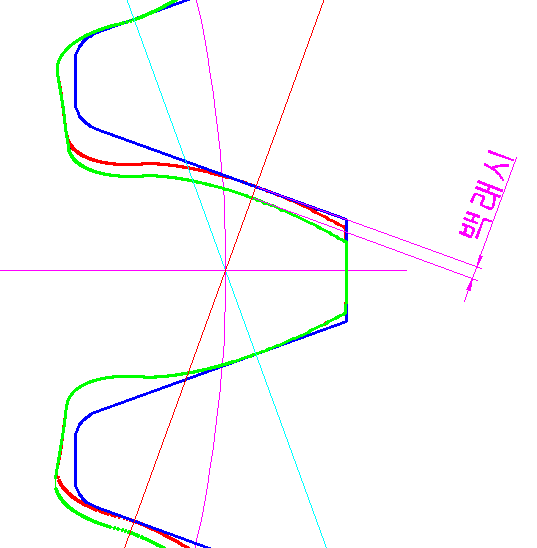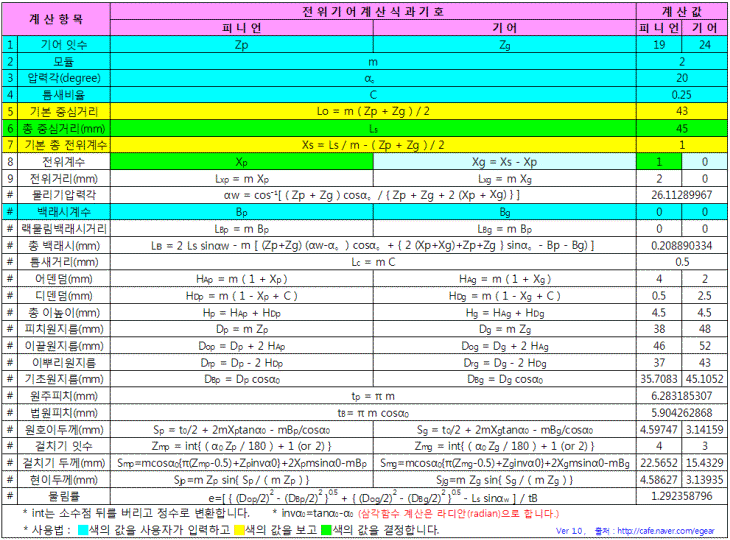마이크로소프트의 계산기 Power Calculator를 소개합니다. Microsoft PowerToys for Windows XP에 가면 우측의 내려받기 항목 아래쪽에 PowerCalc.exe을 클릭하면 내려받을 수 있습니다. 설치하고 실행을 하면 아래와 같은 화면을 볼 수 있습니다. "View" 메뉴의 "Advanced Options"에서 소수점 자릿수 32, 64, 128, 512를 선택할 수 있습니다. π, e 값은 기본으로 가지고 있으며 "pi", "e"를 입력하면 그 값을 볼 수 있습니다. "Conversions" 메뉴에서 여러 가지 다른 값으로 변환할 수 있습니다. 함수의 그래프도 볼 수 있습니다. 좌측의 그래프 위에 "Window"를 클릭하면 아래와 같은 창이 열립니다. "+ Add"를 클릭..